Posljednje ažuriranje

Pomoću Steam Family Sharinga svoju biblioteku igara možete podijeliti s do pet drugih prijatelja ili članova obitelji. Evo kako.
Steam je najveća platforma za distribuciju video igara dostupna za PC igre. Ako ste PC igrač, šanse su da ste već instalirali Steam za igranje omiljenih igara.
Možda ste tijekom godina stvorili zdravu biblioteku igara putem prodaje na Steamu i epskih izdanja igara. Ako je to slučaj, možda biste svoju veliku kolekciju htjeli podijeliti s prijateljima i obitelji. Srećom, Steam vam to omogućava putem svog sustava za obiteljsko dijeljenje.
Ako želite znati kako dijeliti igre na Steamu pomoću Dijeljenja obiteljske zbirke, evo što ćete trebati učiniti.
Što obiteljska knjižnica dijeli na Steamu?
Dijeljenje obiteljske biblioteke omogućuje članovima obitelji i prijateljima igranje igara iz međusobne Steam biblioteke. Omogućuje vam dijeljenje igara, ali drži vaša postignuća i napredak u igri odvojenim.
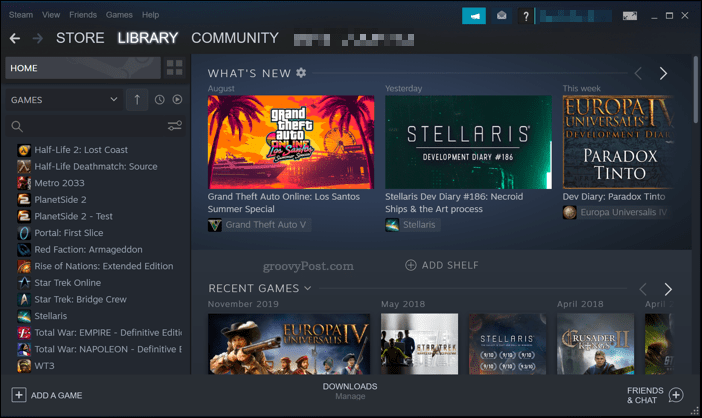
Međutim, postoje neka ograničenja ove usluge. Možete autorizirati samo do pet računa i deset uređaja, pa ćete možda morati odlučiti koji članovi vaše obitelji ili prijateljske grupe mogu sudjelovati. Nisu sve igre dostupne za dijeljenje, a zajedničkoj biblioteci istodobno može pristupiti samo jedan korisnik.
Ako obiteljski prijatelj igra jednu od vaših igara, ali vi ćete je htjeti igrati sami, trenutnom igraču će se reći da će njegova igra automatski izaći. Drugi nedostatak Family Sharinga jest taj što ćete za pristup zajedničkim igrama morati biti na mreži.
Ako ste pak zadovoljni ograničenjima, dijeljenje obiteljske zbirke može biti izvrstan način za objedinjavanje igara i uštedu novca.
Omogućavanje zaštite od pare
Da biste mogli postaviti Dijeljenje obiteljske zbirke na Steamu, morat ćete omogućiti Steam Guard. Ovo vašem računu nudi dodatnu zaštitu.
Da biste to učinili, prijavite se na Steam klijent. Kliknite ime profila u gornjem desnom kutu, a zatim pritisnite Detalji Računa opcija.
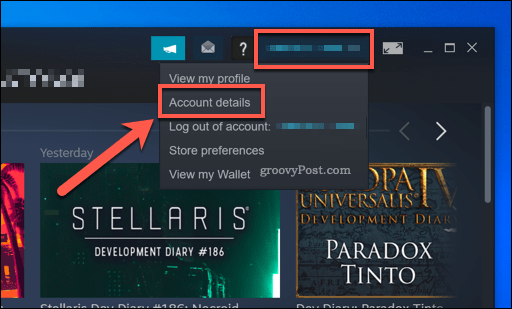
Ispod Sigurnost računa u odjeljku postavke Steam računa pritisnite Upravljajte Steam Guardom.
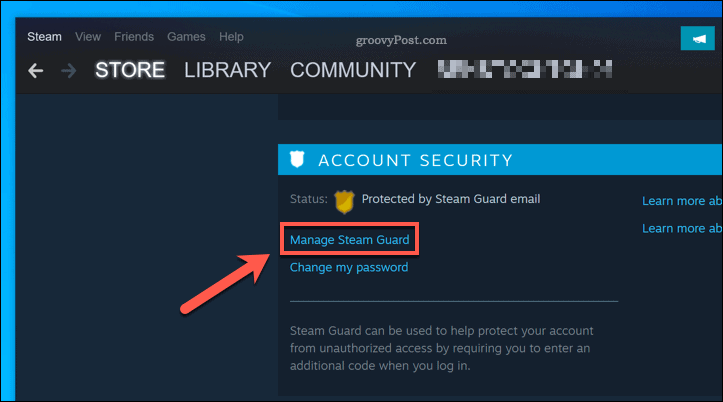
U Upravljajte Steam Guardom izbornik, možete omogućiti dvofaktorska autentifikacija za vaš Steam račun. To će vam omogućiti da odaberete hoćete li primati kodove kada se na Steam klijent prijavite e-poštom ili telefonom.
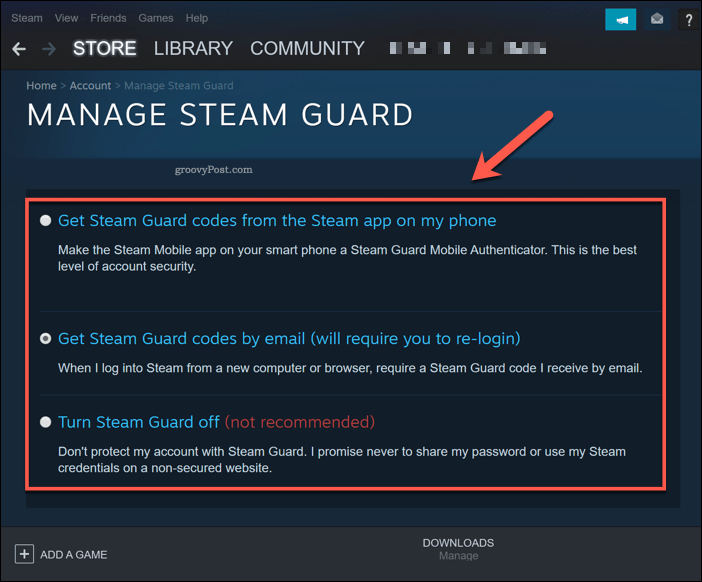
Opcija koju odaberete primijenit će se automatski.
Kad se ponovo prijavite u Steam s računala koje nije prepoznato, morat ćete unijeti kôd Steam Guarda poslan na vaš telefon ili e-adresu.
Kako postaviti zajedničko korištenje obiteljske zbirke u Steamu
Jednom kada je Steam Guard omogućen na vašem računu, možete prijeći na postavljanje dijeljenja obiteljske biblioteke na vašem računu.
Da biste to učinili, morat ćete imati pristup računalu s kojim želite dijeliti svoje igre. Prijavite se na svoj račun na tom računalu, a zatim pritisnite Steam> Postavke u Steam klijentu.
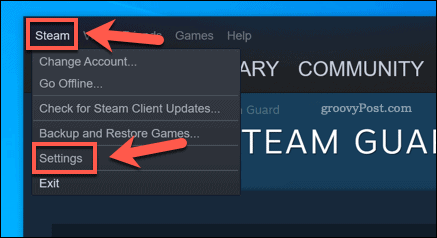
U Postavke pritisnite prozor Obitelj opcija s lijevog izbornika.
Da biste omogućili dijeljenje obiteljske zbirke, pritisnite potvrdni okvir pored Odobri dijeljenje biblioteke na ovom računalu , a zatim pritisnite u redu spremiti.
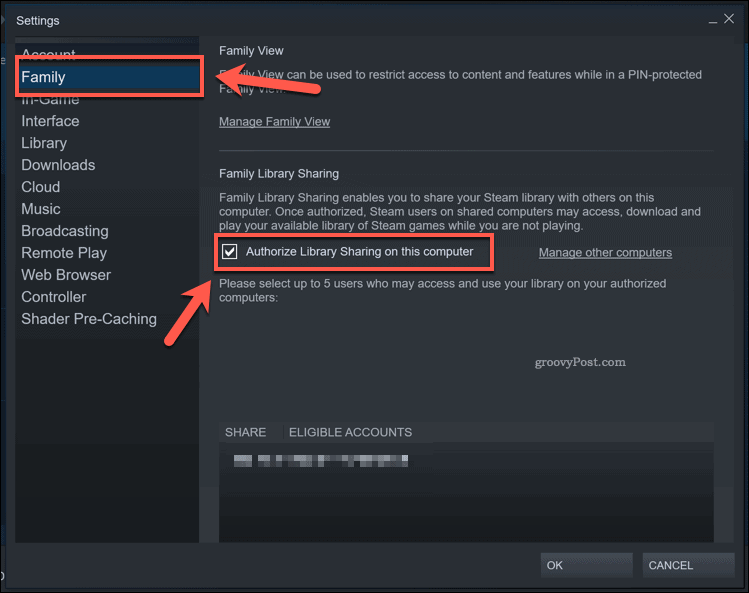
Trenutno se odjavite s računa. Kad se vaš prijatelj ili član obitelji prijavi na vlastiti Steam račun, trebao bi imati pristup vašim zajedničkim igrama.
Puštanje pare s dijeljenjem parnih igara
Dijeljenje obiteljske biblioteke izvrstan je način dijeljenja Steam igara s prijateljima i obitelji. Ako vaša biblioteka izgleda pomalo tanko, također vam daje pristup njihovim igrama.
Ako ustanovite da je vaša knjižnica malo prepuna, možda biste to htjeli sakrij igre na Steamu umjesto toga. Nemojte čekati ni oko sebe, jer je to moguće povećati brzine preuzimanja na Steamu kako biste brže dovršavali ažuriranja i instalacije igara kako biste mogli početi igrati prije.
Što je osobni kapital? Pregled za 2019. godinu, uključujući kako ga koristimo za upravljanje novcem
Bez obzira započinjete li s ulaganjem ili ste sezonski trgovac, Personal Capital ima ponešto za svakoga. Evo pogleda na ...



